USB On-The-Go (popularnie znany jako USB OTG) to niewątpliwie jedna z najfajniejszych funkcji Androida (chociaż kilka innych urządzeń również ją obsługuje). Jest to standard, który pozwala urządzeniom kompatybilnym z USB OTG (np. Prawie wszystkim nowoczesnym urządzeniom z Androidem) działać jako „hosty” lub kontrolery dla innych gadżetów USB, takich jak klawiatury / myszy, pendrive'y, a nawet kontrolery gier. Zasadniczo oznacza to, że urządzenia z Androidem nie potrzebują komputera do działania jako hosta do łączenia się z innymi urządzeniami USB i działają jak same mini-komputery.
Dzięki USB OTG możesz rozszerzyć funkcjonalność swojego smartfona z Androidem na wiele sposobów i używać go do robienia niesamowitych rzeczy, takich jak uzyskiwanie dostępu do danych przechowywanych na dyskach flash, a nawet ładowanie innych telefonów. Ale czy to wszystko?
Niezbyt długo i dlatego ten artykuł podsumowuje niektóre wyjątkowe i fajne zastosowania USB OTG. Ale zanim przejdziemy do listy, oto kilka ważnych rzeczy, o których musisz pamiętać.
Ważne punkty
- Chociaż prawie wszystkie urządzenia z Androidem mają funkcję USB OTG, niektóre (starsze) urządzenia mogą nie działać. W przypadku takich urządzeń na ogół będziesz musiał skorzystać z rozwiązań takich jak rootowanie i flashowanie niestandardowych ROM-ów.
- W większości przypadków kabel USB OTG (taki jak ten) jest potrzebny do połączenia urządzeń obsługujących USB OTG z innymi urządzeniami USB.
1. Używaj myszy / klawiatur z telefonem z systemem Android
Masz ochotę nawigować po smartfonie z systemem Android za pomocą myszy, tak jak na komputerze? Nie ma problemu, po prostu podłącz mysz USB do telefonu za pomocą kabla USB OTG i gotowe. Może to być bardzo przydatne do odzyskiwania danych, szczególnie w sytuacjach, gdy ekran dotykowy urządzenia jest uszkodzony. Podobnie możesz podłączyć klawiaturę USB do telefonu i używać jej do tworzenia / edycji dokumentów tekstowych, e-maili itp. W znacznie lepszy sposób. Zapoznaj się z osadzonym filmem towarzyszącym.
2. Podłącz dyski flash USB w celu przesyłania danych i odtwarzania multimediów
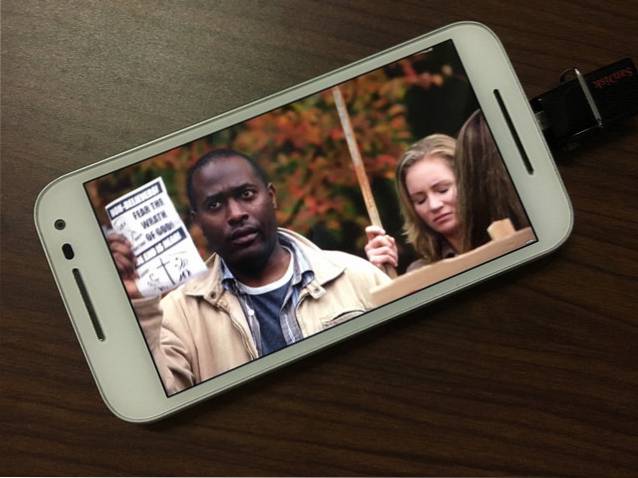
Może to być pomocne, gdy na telefonie z Androidem znajdują się ważne dane, które chcesz skopiować na dysk flash USB (lub odwrotnie). Po prostu podłącz pendrive i użyj jednej z wielu aplikacji do zarządzania plikami do przenoszenia / kopiowania danych. Możesz także użyć tej funkcji, jeśli masz określone multimedia (utwory, filmy itp.), Którymi chcesz się cieszyć na smartfonie, bez konieczności przenoszenia ich do pamięci telefonu. Jakie to jest świetne?
3. Twórz muzykę na Androida za pomocą aplikacji kontrolera MIDI przy użyciu instrumentów muzycznych
Prawie wszystkie współczesne instrumenty muzyczne (np. Klawisze, gitary) mają możliwość podłączenia do komputera PC za pośrednictwem standardu MIDI. A dzięki USB OTG możesz podłączyć je również do urządzeń z Androidem. Dzięki temu możesz używać instrumentów muzycznych do tworzenia muzyki na urządzeniach z Androidem.Ogólnie rzecz biorąc, potrzebujesz do tego również aplikacji specyficznych dla instrumentów muzycznych. Aby zapoznać się z ilustracją, obejrzyj towarzyszące wideo, przedstawiające Grand Piano Pro, aplikację na Androida, odtwarzającą nuty utworzone przez podłączony instrument muzyczny.
4. Sterowanie aparatami DSLR za pomocą smartfonów z systemem Android
Preferowane przez profesjonalnych fotografów (a obecnie nawet początkujących), lustrzanki cyfrowe oferują najlepszą w swojej klasie jakość obrazu, wraz z rozbudowanym ręcznym sterowaniem i szeroką gamą akcesoriów. Możesz jednak sterować lustrzanką cyfrową i precyzyjnie dostosowywać jej ręczne sterowanie za pomocą telefonu z Androidem podłączonego przez USB OTG, za pośrednictwem wielu aplikacji dostępnych dla tego samego. Jedną z takich aplikacji jest DSLR Controller, za pomocą którego można regulować ostrość, sterowanie zoomem, czas otwarcia migawki, ISO, a nawet więcej, bezpośrednio ze smartfona z systemem Android. Może być nawet używany do nagrywania filmów poklatkowych.
5. Graj w gry na smartfonach z systemem Android z kontrolerami gier
Gry na smartfony z dnia na dzień stają się coraz lepsze i potężniejsze. To powiedziawszy, elementy sterujące na ekranie oferowane przez te gry są w najlepszym razie frustrujące. Ale nie martw się, ponieważ USB OTG pozwala podłączyć wiele kontrolerów gier do urządzenia z Androidem i grać jak profesjonalista. Jest to szczególnie przydatne podczas grania w wyścigi, gry akcji / przygodowe i strzelanki. Podczas gdy większość kontrolerów gier działa bezpośrednio, niektóre wymagają zrootowania telefonu z Androidem. Spójrz na towarzyszące wideo, pokazujące kontroler Xbox 360 używany do grania w GTA: San Andreas na telefonie z Androidem. Całkiem słodkie, prawda?
6. Dostęp do sieci Ethernet na urządzeniach z systemem Android
Jeśli chodzi o dostęp do Internetu na smartfonach, Wi-Fi (lub dane komórkowe) jest ogólnie najlepszym rozwiązaniem. Ale może się zdarzyć, że nie będziesz mieć dostępu do bezprzewodowego Internetu. Nie ma problemu, ponieważ możesz uzyskać dostęp do przewodowego Internetu (ogólnie nazywanego Ethernet) również na swoim urządzeniu z Androidem. Aby to zrobić, potrzebujesz nie tylko kabla OTG, ale także adaptera USB Ethernet.
7. Wydrukuj dokumenty zapisane na telefonie z systemem Android
Zwykle drukowanie dokumentów wymaga skorzystania z programu komputerowego (np.Microsoft Word) lub skopiowania dokumentów do wydrukowania na dysk flash USB i podłączenie go do portu USB drukarki. Ale po co męczyć się, skoro drukarkę można podłączyć bezpośrednio do smartfona z systemem Android przez złącze USB OTG. Jednak do tego potrzebna jest również aplikacja o nazwie PrinterShare. Może pobierać sterowniki do drukarki USB na telefon, po czym można go używać do drukowania dokumentów, zdjęć itp. Przechowywanych na telefonie z Androidem. PrinterShare zawiera również zaawansowane opcje zmiany czcionek, rozmiaru papieru i wiele więcej. Zobacz osadzone wideo ilustrujące akcję.
8. Importuj zdjęcia z aparatów cyfrowych do urządzenia z systemem Android
Podobnie jak prawie wszystkie inne urządzenia, aparaty cyfrowe również używają USB do łączenia się z komputerami. A dzięki USB OTG w łatwy sposób zaimportujesz zdjęcia zrobione aparatami cyfrowymi (np. Lustrzankami cyfrowymi) do telefonu z systemem Android. To tak proste, jak podłączenie aparatu do telefonu z Androidem i może być naprawdę przydatne, gdy chcesz zarządzać / edytować zdjęcia z aparatów cyfrowych na smartfonie z Androidem, używając jednej z wielu aplikacji dostępnych dla tego samego.
9. Użyj swojego smartfona z systemem Android do ładowania innych telefonów
Co może być jednym z najciekawszych zastosowań USB OTG, można go użyć do ładowania jednego telefonu z Androidem innego telefonu. Wystarczy, że połączysz oba telefony, a telefon pełniący rolę hosta USB (ten bezpośrednio podłączony do kabla USB OTG) zacznie ładować drugie urządzenie. Może to być bardzo pomocne w sytuacjach awaryjnych, gdy bateria telefonu się wyczerpie, a nie masz w pobliżu ładowarki ani gniazdka ściennego. Nawet urządzenia inne niż Android, takie jak iPhone'y, można ładować za pomocą tej metody.
10. Używaj akcesoriów USB z telefonami z systemem Android
Dzięki wszechobecności interfejsu USB dostępne są do niego niezliczone akcesoria. Dzięki USB OTG używanie ich ze smartfonami z systemem Android nigdy nie było łatwiejsze. Chcesz trochę chłodnej bryzy w gorące letnie popołudnie? Użyj tego przenośnego wentylatora ze swoim smartfonem z systemem Android. A co powiesz na lampę LED, aby znaleźć coś w ciemności? Możliwości są nieskończone.
11. Nagrywaj dźwięk bezpośrednio na smartfonie z systemem Android
Niezależnie od tego, czy jesteś początkującym piosenkarzem, czy początkującym YouTuberem, dobry mikrofon jest niezbędny, aby uzyskać najlepszą jakość nagrywania. Dostępnych jest wiele świetnych mikrofonów (takich jak CAD U37 kompatybilny z Windows / Mac), które wykorzystują interfejs USB. A dzięki USB OTG można ich używać ze smartfonami z Androidem. Jest to dość łatwe i dostępnych jest wiele aplikacji (np.USB Audio Recorder PRO) do tego samego. Te aplikacje zawierają wiele zaawansowanych funkcji, takich jak możliwość dostrajania bufora audio, zarządzanie listami odtwarzania, zmiana kanałów audio, a także kilka innych.
12. Przenieś kontakty, wiadomości między telefonami
Po zakupie nowego smartfona jedną z pierwszych rzeczy, które należy zrobić, jest jego skonfigurowanie. Zwykle obejmuje to przeniesienie kontaktów, wiadomości i innych ustawień ze starego urządzenia na nowe. A dzięki aplikacji Samsung SmartSwitch i USB OTG uruchomienie nowego smartfona to bułka z masłem. Aplikacja SmartSwitch umożliwia przesyłanie wiadomości, kontaktów, dzienników połączeń i nie tylko między urządzeniami z Androidem, ale także iPhone'ami i Blackberry.
Uwaga: Rodzaj treści, które można przesyłać przez USB OTG przez Smart Switch, zależy od urządzeń. Aby uzyskać szczegółowe informacje, kliknij tutaj.
ZOBACZ TAKŻE: 10 najlepszych koncentratorów USB
Zrób więcej dzięki USB OTG
USB On-The-Go to rzeczywiście potężna funkcja, która pozwala korzystać ze smartfonów z Androidem na więcej sposobów niż to możliwe. Jak wspomniano powyżej, nie jest to też takie trudne. Więc na co czekasz? Wypróbuj wszystkie te sztuczki i zobacz, która z nich jest najbardziej przydatna. Czy znasz jakieś inne zastosowania USB OTG, które mogłyby znaleźć się na liście? Nie zapomnij o tym wspomnieć w komentarzach poniżej!
 Gadgetshowto
Gadgetshowto



